frame
Sveiki apsilankę!
Jei forume lankaisi pirmą kartą, kviečiame registruotis ir prisijungti prie diskusijų.
PrisijungtiRegistruotisSveiki apsilankę!
Jei forume lankaisi pirmą kartą, kviečiame registruotis ir prisijungti prie diskusijų.
Quick Links
Kategorijos
- 837 Visos kategorijos
- 196 Apie paslaugas
- 41 Naujienos bei pranešimai
- 155 Klausimai ir pastabos
- 614 Pamokos
- 17 Tipinės problemos
- 30 Serverių saugumas
- 51 Valdymo pultai
- 25 Web serveriai
- 12 Pašto serveriai
- 14 Monitoringas
- 41 Kitos aplikacijos
- 47 Informaciniai straipsniai
- 357 Pagalba
- 25 Pageidavimai
- 100 Įvairios diskusijos
- 136 Archyvas
SSH tarnybos naudojimas Windows serveryje
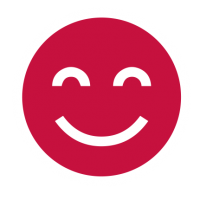 iv_vytenisg
Super Moderator
iv_vytenisg
Super Moderator

Windows Server 2019 operacinę sistema suteikia galimybę naudotis OpenSSH Client and Server tarnyba terminalo lange. Ši funkcija visų pirma buvo suteikta Windows 10 naudotojams, tačiau neužilgo buvo perkelta ir į Windows serverį. Konfigūruojant SSH serverio funkciją reikia įdiegti paketus ir įgalinti servisus.
Nors įdiegus ir sukonfigūravus SSH, tradicinis Windows administratorius terminalas gali likti nebenaudingas, tačiau tai būtų labai naudinga aplinkoje, kurioje naudojate Windows Server be GUI. Be to, jei turite mišrią Linux/Windows“ aplinką, naudojant SSH būtų užtikrinta vienodesnė patirtis visose platformose.
0. Preliminarūs reikalavimai
* Įdiegtas mūsų suteikiamas Windows Server 2019 operacinės sistemos šablonas.
1. SSH ir konfigūracinių servisų diegimas
Visų pirmą atsidarome PowerShell ir įdiegiame SSH komponentą naudojant šią komandą:
Add-WindowsCapability -Online -Name OpenSSH.Server~~~~0.0.1.0

Ši komanda turėtų būti paleidžiama kai esate prisijungę, kaip administratorius. Baigus diegimą Windows servisai turi būti nustatomi automatiniam startavimui ir startavimui po sistemos perkrovimo. Pagal nutylėjimą šie servisai automatiškai neįsijungia. Įvykdome šias komandas:
Set-Service sshd -StartupType Automatic Set-Service ssh-agent -StartupType Automatic Start-Service sshd Start-Service ssh-agent
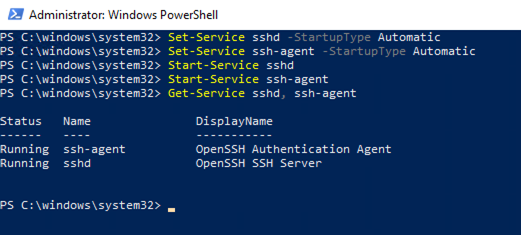
Atlikus šiuos veiksmus turite standartinę SSH tarnybos konfigūraciją veikiančią serveryje. Jeigu norite turėti ir klientinę OpenSSH programinę įrangą Windows 10 opecinėje sistemoje, galite ją įdiegti su šią komanda:
Add-WindowsCapability -Online -Name OpenSSH.Client~~~~0.0.1.0

Kai tai atliekate galite prisijungti su šia komanda:
ssh naudotojo_vardas@domein'as@serverio_pavadinimas
Jungiantis Jūsų bus pareikalauja priimti SSH Server raktą ir suvesti slaptažodį. Galite naudoti ir paprasčiausią PuTTY programą. Svarbiausią jog naudotumėte naudotojo_vardas@domain'as formatą kai turėsite suvesti naudotojo vardą.
Jeigu vis dėlto susiduriate su problemomis prisijungiant, patikrinkite ar SSH prievadas 22 yra leidžiamas iš Windows Firewall pusės. Pagal nutylėjimą OpenSSH turėtų sukurti Allow taisyklę Windows ugniasienėje. Šias taisykles galite rasti įvykdę šiuos žingsnius:
Start >> Windows Security >> Firewall & network protection >> Advance settings >> Inbound Rules >> OpenSSH SSH Server (sshd)
Papildomai: Standartinės aplinkos keitimas į PowerShell
Pagal nutylėjimą SSH servisas atlieka prijungimą prie standartinės CMD aplinkos. Jeigu dažniausiai naudojate PowerShell vietoje CMD, tikėtina, kad norėsite pakeisti aplinką į labiau įprastą PowerShell. Galite tai atlikti naudojant komandą, kuri nustato DefaultShell reikšmę faile HKLM\Software\OpenSSH. Paleiskite šią komandą naudojant PowerShell su Administator teisėmis:
New-ItemProperty -Path "HKLM:\SOFTWARE\OpenSSH" -Name DefaultShell -Value "C:\Windows\System32\WindowsPowerShell\v1.0\powershell.exe" -PropertyType String -Force
Po šios komandos paleidimo, atsijunkite ir prisijunkite prie sistemos. Atliekant prisijungimą turėtumėte būti prijungti prie PowerShell vietoje CMD.
Apibendrinimas
Dabar jau turite Windows Server 2019 įdiegtą veikiantį SSH serverį. Jei norite šią konfigūracija naudoti kituose savo serveriuose, galite pridėti OpenSSH“serverį prie savo kūrimo proceso ar pagrindinio vaizdo ir naudoti SSH, kad prisijungtumėte prie visų naujų Windows serverių.
Norėdami palikti komentarą, turite prisijungti arba registruokis.

